2 menit
Ketika kamu ingin memeriksa file di linux, biasanya kamu bisa menggunakan perintah ls atau ll. Tapi bagaimana jika menggunakan perintah ll mendapatkan error Cara Mengatasi ll: command not found! di Linux? Dalam artikel ini, kita akan membahas cara mengatasinya dengan mudah.
ll (LL dengan huruf kecil) merupakan perintah di linux yang digunakan untuk menampilkan daftar file dan folder dengan format yang lebih mudah dibaca dan lebih detail dari perintah ls.
Cara Mengatasi ll: command not found! di Linux Untuk Semua User
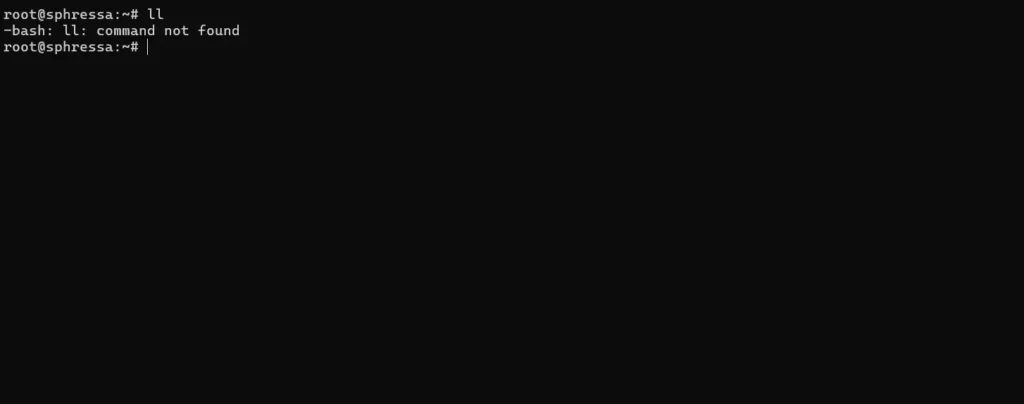
Sebenarnya, selain menggunakan LL, kamu bisa menggunakan perintah ls -al atau ls -l dan kedu perintah tersebut akan memberikan output yang sama. Namun tentunya menggunakan ll akan membuat penulisan lebih cepat.
Untuk membuat ll bisa digunakan, maka kamu perlu mengedit file .bashrc dan kamu memerlukan hak akses sudo supaya bisa mengedit file ini.
1. Edit File Global
Tergantung dengan OS yang digunakan, maka kamu memerlukan perintah berbeda untuk mengedit file global. Untuk Debian/Ubuntu maka bisa menggunakan perintah ini
sudo vim /etc/bash.bashrcatau kamu bisa juga menggunakan vi/vim untuk mengedit file /etc/bash.bashrc.
Apabila kamu menggunakan OS berbasis distribusi RHEL, maka bisa menggunakan perintah berikut
sudo vim /etc/profile2. Tambahkan Alias
Setelah berada dihalaman pengeditan file global, kamu bisa menambahkan alias berikut ini di baris paling akhir file
alias ll='ls -al'Setelah menambahkan baris tersebut, maka kamu bisa menyimpan filenya.
3. Restart Konfigurasi
Supaya alias bisa terbaca di sesi shell baru, kamu perlu melakukan restart konfigurasi sesuai dengan OS yang digunakan. Untuk Debian/Ubuntu maka bisa restart konfigurasi dengan perintah ini
source /etc/bash.bashrcUntuk OS berbasis RHEL, maka bisa menggunakan perintah ini
source /etc/profile4. Coba Perintah LL
Sekarang karena semua sudah selesai, maka kamu bisa mencoba menggunakan perintah ll untuk memastikan bahwa alias yang kamu tambahkan sudah berhasil. Jika berhasil, maka kamu akan mendapatkan output misalnya seperti ini
-rw-rw---- 1 root root 1069 Nov 27 05:10 admin.logCara Mengatasi ll: command not found! di Linux Untuk User Tertentu
Apabila kamu ingin menambahkan perintah ll untuk tertentu, atau untuk user yang sedang kamu gunakan saja, maka kamu bisa mengedit file ~/.bashrc
nano ~/.bashrcatau
vim ~/.bashrcKetika sudah berada dalam file ~/.bashrc, kamu bisa menambahkan alias seperti ketika menambahkan alias untuk semua user, kemudian reload atau restart konfigurasi pada user tersebut. Namun ketika reload service, pastikan kamu reload pada file ~/.bashrc
source ~/.bashrcItulah cara mudah untuk mengatasi error ll: command not found! di Linux, semoga membantu!
Terima kasih telah berkunjung ke WPGan.com dan membaca Cara Mengatasi ll: command not found! di Linux. Dapatkan saldo $100 di Vultr gratis untuk uji coba VPS dari [Halaman Ini]